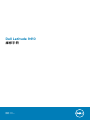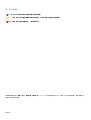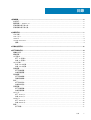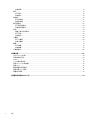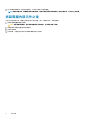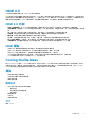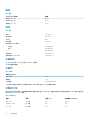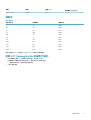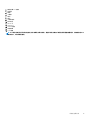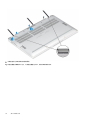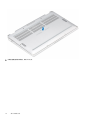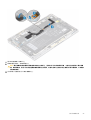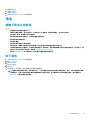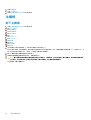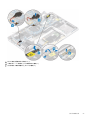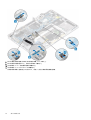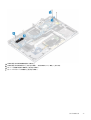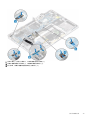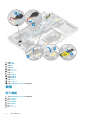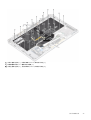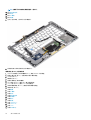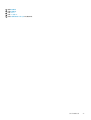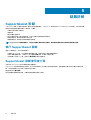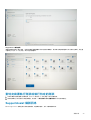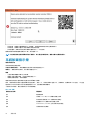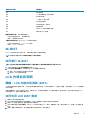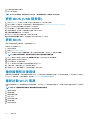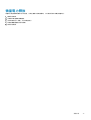Dell Latitude 9410
維修手冊
管制型號: P110G
管制類型: P110G001

註、警示與警告
註: 「註」表示可以幫助您更有效地使用產品的重要資訊。
警示: 「警示」表示有可能會損壞硬體或導致資料遺失,並告訴您如何避免發生此類問題。
警告: 「警告」表示可能的財產損失、人身傷害或死亡。
© 2020 年 Dell Inc. 或其子公司。版權所有,翻印必究。Dell、EMC 及其他商標均為 Dell Inc. 或其子公司的註冊商標。其他商標可能
為其各自擁有者的商標。
修正版 A00

1 拆裝電腦.......................................................................................................................................5
安全指示.................................................................................................................................................................................5
關閉電腦 — Windows 10.....................................................................................................................................................5
拆裝電腦內部元件之前........................................................................................................................................................5
拆裝電腦內部元件之後........................................................................................................................................................6
2 技術與元件................................................................................................................................... 7
USB 功能................................................................................................................................................................................ 7
USB Type-C........................................................................................................................................................................... 8
HDMI 2.0.................................................................................................................................................................................9
Corning Gorilla Glass............................................................................................................................................................. 9
優點................................................................................................................................................................................... 9
3 系統的主要元件........................................................................................................................... 12
4 卸下和安裝元件........................................................................................................................... 14
建議的工具........................................................................................................................................................................... 14
螺絲清單............................................................................................................................................................................... 14
SD 記憶卡............................................................................................................................................................................. 15
卸下 SD 記憶卡..............................................................................................................................................................15
安裝 SD 記憶卡..............................................................................................................................................................15
SIM 卡托盤........................................................................................................................................................................... 16
取出 SIM 卡托盤............................................................................................................................................................ 16
安裝 SIM 卡托盤............................................................................................................................................................ 17
基座護蓋............................................................................................................................................................................... 18
卸下基座護蓋................................................................................................................................................................. 18
安裝基座護蓋................................................................................................................................................................. 21
電池纜線...............................................................................................................................................................................24
拔下電池纜線................................................................................................................................................................ 24
連接電池纜線................................................................................................................................................................ 24
幣式.......................................................................................................................................................................................25
卸下幣式電池................................................................................................................................................................ 25
安裝幣式電池................................................................................................................................................................ 26
固態硬碟...............................................................................................................................................................................27
卸下固態硬碟.................................................................................................................................................................27
安裝固態硬碟................................................................................................................................................................ 29
WLAN 卡............................................................................................................................................................................... 31
卸下 WLAN 卡................................................................................................................................................................ 31
安裝 WLAN 卡............................................................................................................................................................... 32
WWAN 卡.............................................................................................................................................................................33
卸下 WWAN 卡..............................................................................................................................................................33
安裝 WWAN 卡..............................................................................................................................................................35
風扇....................................................................................................................................................................................... 37
卸下風扇.........................................................................................................................................................................37
目錄
目錄 3

安裝風扇......................................................................................................................................................................... 41
喇叭.......................................................................................................................................................................................45
卸下喇叭.........................................................................................................................................................................45
安裝喇叭.........................................................................................................................................................................46
散熱器...................................................................................................................................................................................48
卸下散熱器.....................................................................................................................................................................48
安裝散熱器.................................................................................................................................................................... 52
顯示器組件.......................................................................................................................................................................... 56
卸下顯示器組件............................................................................................................................................................ 56
安裝顯示器組件............................................................................................................................................................ 59
電池........................................................................................................................................................................................61
鋰離子電池注意事項.....................................................................................................................................................61
卸下電池......................................................................................................................................................................... 61
安裝電池.........................................................................................................................................................................64
主機板...................................................................................................................................................................................66
卸下主機板.................................................................................................................................................................... 66
安裝主機板..................................................................................................................................................................... 71
鍵盤.......................................................................................................................................................................................76
卸下鍵盤.........................................................................................................................................................................76
安裝鍵盤......................................................................................................................................................................... 81
手掌墊組件.......................................................................................................................................................................... 85
5 疑難排解.................................................................................................................................... 88
SupportAssist 診斷............................................................................................................................................................. 88
系統診斷指示燈..................................................................................................................................................................90
M-BIST.................................................................................................................................................................................. 91
LCD 內建自我測試.............................................................................................................................................................. 91
更新 BIOS (USB 隨身碟)...................................................................................................................................................92
更新 BIOS.............................................................................................................................................................................92
備份媒體和回復選項..........................................................................................................................................................92
重新啟動 Wi-Fi 電源...........................................................................................................................................................92
微量電力釋放...................................................................................................................................................................... 93
6 獲得幫助和聯絡 Dell 公司............................................................................................................. 94
4 目錄

拆裝電腦
安全指示
請遵守以下安全規範,以避免電腦受到潛在的損壞,並確保您的人身安全。除非另有說明,否則執行每個程序時均假定已執行下列
作業:
• 您已閱讀電腦隨附的安全資訊。
• 按相反的順序執行卸下程序可以裝回或安裝 (當元件為單獨購買時) 元件。
註: 打開電腦護蓋或面板之前,請先斷開所有電源。拆裝電腦內部元件之後,請先裝回所有護蓋、面板和螺絲,然後再連接電
源。
警告: 拆裝電腦內部元件之前,請先閱讀電腦隨附的安全資訊。如需其他安全方面的最佳作法資訊,請參閱 Regulatory
Compliance (法規遵循) 首頁。
警示: 許多維修僅可由獲得認可的維修技術人員來完成。僅限依照產品說明文件中的授權,或在線上或電話服務和支援團隊的指
導下,才能執行故障排除或簡易維修。由未經 Dell 授權的維修造成的損壞不在保固範圍之內。請閱讀並遵循產品隨附的安全說
明。
警示: 為避免靜電放電,碰觸電腦背面的連接器時,請使用接地腕帶或同時碰觸未上漆的金屬表面,以導去身上的靜電。
警示: 處理元件和插卡時要特別小心。請勿碰觸元件或插卡上的觸點。手持插卡時,請握住插卡的邊緣或其金屬固定托架。手持
處理器之類的元件時,請握住其邊緣而不要握住其插腳。
警示: 拔下纜線時,請握住連接器或拉片將其拔出,而不要拉扯纜線。某些纜線的連接器帶有鎖定彈片;若要拔下此類纜線,請
向內按壓鎖定彈片,然後再拔下纜線。在拔出連接器時,連接器的兩側應同時退出,以避免弄彎連接器插腳。此外,連接纜線之
前,請確定兩個連接器的朝向正確並且對齊。
註: 您電腦的顏色和特定元件看起來可能與本文件中所示不同。
關閉電腦 — Windows 10
警示: 為避免遺失資料,請在關閉電腦或卸下側蓋之前儲存並關閉所有開啟的檔案,並結束所有開啟的程式。
1. 按一下或輕觸 。
2. 按一下或輕觸
,然後按一下或輕觸 關機。
註: 確定電腦及連接的所有裝置均已關閉。關閉作業系統時,如果電腦及連接的裝置未自動關閉,請按住電源按鈕約 6 秒鐘
以將其關閉。
拆裝電腦內部元件之前
為避免損壞電腦,請在開始拆裝電腦內部元件之前,先執行下列步驟。
1. 請確定您遵循安全預防措施。
2. 確定工作表面平整乾淨,以防止刮傷電腦外殼。
3. 關閉您的電腦。
4. 從電腦上拔下所有網路纜線。
警示: 若要拔下網路纜線,請先將纜線從電腦上拔下,然後再將其從網路裝置上拔下。
5. 從電源插座上拔下電腦和所有連接裝置的電源線。
1
拆裝電腦 5

6. 拔下電腦的電源線後,請按住電源按鈕,以導去主機板上的剩餘電量。
註: 為避免靜電放電,碰觸電腦背面的連接器時,請使用接地腕帶或同時碰觸未上漆的金屬表面,以導去身上的靜電。
拆裝電腦內部元件之後
在完成任何更換程序後,請確定先連接所有外接式裝置、插卡、纜線等之後,再啟動電腦。
1. 將電話或網路纜線連接至電腦。
警示: 若要連接網路纜線,請先將網路纜線插入網路裝置,然後再將其插入電腦。
2. 將電腦和所有連接裝置連接至電源插座。
3. 開啟您的電腦。
4. 如有需要,可透過執行診斷工具來確認電腦是否正常作業。
6 拆裝電腦

技術與元件
本章詳細說明系統中可用的技術及元件。
主題:
• USB 功能
• USB Type-C
• HDMI 2.0
• Corning Gorilla Glass
USB 功能
通用序列匯流排又稱為 USB,於 1996 年推出。可大幅簡化連接主機系統單元與周邊裝置 (如滑鼠、鍵盤、外接式硬碟和印表機) 的
方式。
表 1. USB 發展史
類型 資料傳輸速率 類別
USB 2.0 480 Mbps 高速
USB 3.2 Gen 1 5 Gbps SuperSpeed USB 5 Gbps
USB 3.2 Gen 2 10 Gbps SuperSpeed USB 10 Gbps
USB 3.2
數年來,與 USB 2.0 有關的裝置已經售出 60 億台,使它已然成為個人電腦環境實質上的介面標準。然而,隨著更快速的運算硬體和
更大的頻寬需求產生,使用者對於速度的需求也日漸成長。USB 3.0/USB 3.1 Gen 1 於焉誕生,其頻寬理論上是前一代的 10 倍。簡單
來說,USB 3.2 的特色如下:
• 更高的傳輸速率 (最高 20 Gbps)。
• 每 10 Gbps 增加多通道作業。
• 增加匯流排最大電力與裝置電流,更能容納高耗電裝置。
• 全新電源管理功能。
• 全雙工資料傳輸且支援新的傳輸類型。
• 回溯相容 USB 3.1/3.0 和 USB 2.0。
• 全新連接器和纜線。
速度
• USB 3.2 提供三種傳輸速率:
• USB 3.2 Gen 1 (5 Gbps)
• USB 3.2 Gen 2 (10 Gbps)
• USB 3.2 Gen 2x2 (20 Gbps)
• 下列行銷名稱表示產品在產品包裝中傳輸訊號的效能,以及任何其他行銷材料:
• SuperSpeed USB 5Gbps—產品以 5 Gbps 傳輸訊號
• SuperSpeed USB 10Gbps—產品以 10 Gbps 傳輸訊號
• SuperSpeed USB 20Gbps—產品以 20 Gbps 傳輸訊號
註:
• USB 3.2 通訊協定規格僅定義產品可實現的效能表現。
• USB 3.2 未具備 USB Power Delivery 或 USB 電池充電功能。
2
技術與元件 7

USB Type-C
USB Type-C 是一種新型實體連接器。連接器本身可以支援多種新穎的 USB 標準。
替代模式
USB Type-C 是極為精巧的新型連接器標準。其大小約為舊型 USB Type-A 接頭的三分之一。每種裝置應該都能使用此單一連接器標
準。USB Type-C 連接埠可支援各種使用「替代模式」的通訊協定,可讓您使用能自該單一 USB 連接埠輸出 HDMI、VGA、DisplayPort
或其他類型連線的配接器。
USB Power Delivery
USB PD 規格也與 USB Type-C 有著密不可分的關係。目前智慧型手機、平板電腦及其他行動裝置通常都會使用 USB 連線來充電。
USB 2.0 連線能提供最高 2.5 W 的電力,可用來為手機充電,但也僅止於此。舉例來說,為筆記型電腦充電的電力可能就需要高達
60 W。USB Power Delivery 規格可將傳輸的電力提高到 100 W,並且為雙向傳輸,所以裝置可以接收電力輸入,也可以向外傳輸電
力。而且在傳輸電力時,裝置還可以透過該連線來傳送資料。
這也代表筆記型電腦專用的充電線即將走入歷史,因為只要有了標準 USB 連線,就能為所有的裝置充電。從現在開始,您不但可以
使用行動電源為智慧型手機和其他可攜式裝置充電,還可以用來為筆記型電腦充電。您可以將筆記型電腦接上一台連接電源線的外
部顯示器,這台外部顯示器就會在您將它用作外接式螢幕的同時,為您的筆記型電腦充電;這麼方便的使用方式,只需要一條小小
的 USB Type-C 線即可辦到。若要享有 USB Type-C 線所帶來的好處,只擁有 USB Type-C 連線還不夠,裝置和纜線都必須支援 USB
Power Delivery 才可以。
透過 USB Type-C 傳輸的 Thunderbolt 3
Thunderbolt 3 讓透過 USB Type-C 傳輸的 Thunderbolt 速度可高達 40 Gbps,形成一個輕巧、但負責所有傳輸工作的連接埠,為所有
媒體插槽座、顯示器或資料裝置 (如外接式硬碟) 提供極為快速又多樣化的連接方式。Thunderbolt 3 使用 USB Type-C 連接器/連接埠
來連接支援的周邊裝置。
1. Thunderbolt 3 使用 USB Type-C 連接器和纜線:輕巧而且正反皆可插
2. Thunderbolt 3 支援最高 40 Gbps 的速度
3. DisplayPort 1.4:與現有 DisplayPort 顯示器、裝置及纜線相容
4. USB Power Delivery:在支援的電腦上可傳遞高達 130 W 的電力
透過 USB Type-C 傳輸的 Thunderbolt 3 主要特色
1. 一條纜線即可擁有 Thunderbolt、USB、DisplayPort 和可通電的 USB Type-C (不同產品的功能會有所不同)
2. 設計輕巧且正反皆可插的 USB Type-C 連接器和纜線
3. 支援 Thunderbolt 網路 (*不同產品會有所差異)
4. 支援高達 4K 的顯示器
5. 速度高達 40 Gbps
註: 資料傳輸速度可能因不同裝置而有差異。
Thunderbolt 圖示
圖 1. Thunderbolt 圖示變化
8 技術與元件

HDMI 2.0
本主題說明高傳真多媒體介面 (HDMI) 2.0 及其功能與優點。
HDMI 是業界支援未經壓縮的全數位音效/影像介面。HDMI 提供了相容的數位音效/影像來源 (例如 DVD 播放機或 A/V 接收器) 與相
容的數位音效及/或影像顯示器 (例如數位電視 [DTV]) 之間的介面。HDMI 主要應用於 HDMI 電視和 DVD 播放機,主要優點是可減少
纜線並提供內容保護機制。HDMI 支援標準畫質、增強畫質或高畫質影像,以及透過單一纜線傳送多聲道數位音效。
HDMI 2.0 功能
• HDMI 乙太網路通道 - 在 HDMI 連結新增高速網路,讓使用者可以充分利用其 IP 啟用裝置,而無需個別乙太網路纜線
• 音訊回傳通道 - 可讓連接了 HDMI 且內建選台器的電視往「上游」傳送音訊資料,環繞音效系統,如此一來便無須使用獨立音效纜
線
• 3D –定義主要 3D 視訊格式的輸入/輸出通訊協定,為未來進行 3D 遊戲及觀賞 3D 家庭劇院做好準備
• 內容類型 - 顯示器和來源裝置之間內容類型的即時訊號,讓電視可根據內容類型最佳化畫面設定
• 額外色域 – 新增支援數位攝影和電腦圖形中使用的額外色彩模型
• 4K 支援 – 可讓影像解析度遠超 1080p,支援新一代顯示器,可媲美用於許多商業電影院的數位劇院系統
• Micro HDMI 連接器 - 一種新型、更小的連接器,用於電話與其他可攜式裝置,支援影像解析度高達 1080p
• 汽車連線系統 - 新型纜線和連接器,用於汽車視訊系統,專為滿足特定需求的汽車環境提供 True HD 畫質
HDMI 優點
• 高品質 HDMI 會傳輸未壓縮的數位音訊和視訊,擁有最優秀且清晰的影像品質
• 低成本 HDMI 提供數位介面品質與功能,且支援未經壓縮的影像格式,簡單、成本低廉
• 音訊 HDMI 可支援多種音訊格式,無論是標準立體聲還是多聲道環繞音效,一應俱全
• HDMI 將視訊與多聲道音效結合在單一纜線,可減少目前影音系統使用多條纜線而導致的成本、複雜與混亂
• HDMI 支援視訊來源 (例如 DVD 播放器) 和 DTV,啟用新的功能
Corning Gorilla Glass
第 5 代 Corning Gorilla 玻璃:Corning 的最新合成物,其配方可解決 Corning 的研究結果中消費者投訴排名第一的破裂問題。此新式
玻璃與先前的版本一樣輕薄,但配方經過重新設計,可帶來大幅改善的原材抗損能力,進而增進實際應用的表現。第 5 代 Corning
Gorilla 玻璃已經過尖銳物接觸損壞的性能測試 (例如柏油路和其他生活中常見的表面)。
優點
• 使用後具有增強的滯留強度。
• 可高度抵抗刮傷和尖銳物接觸損壞。
• 更佳的抗摔表現。
• 優異的表面品質。
應用程式
• 是以下產品之電子顯示器的理想保護層:
• 智慧型手機
• 筆記型電腦和平板電腦螢幕
• 穿戴式裝置
• 觸控螢幕裝置
• 光學元件
• 高強度玻璃物品
尺寸
厚度:0.4 mm
技術與元件 9

黏度
表 2. 黏度
Parameters (參數) 數據
軟化點 (10
7.6
泊) 884˚C
退火點 (10
13.2
泊) 623˚C
應變點 (10
14.7
泊) 571˚C
特性
表 3. 特性
密度 2.43 g/cm
楊氏模數 76.7 GPa
柏松比 0.21
剪力模數 31.7 GPa
維氏硬度 (200 g 負載)
• 未強化
• 強化
489 kgf/mm
2
596 kgf/mm
2
596 kgf/mm
2
斷裂韌度 0.69 MPa m
0.5
膨脹係數 (0˚C 至 300˚C) 78.8 x 10
-7
/°C
化學強化
在 50 µm 強化深度 (DOL) 時可承受 > 850 MPa 壓應力
以上規格會隨時變動
光學性
表 4. 光學性
折射率 (590 nm)
核心玻璃** 1.50
壓縮層 1.51
光彈常數 30.3 nm/cm/MPa
**由於核心指數未受到離子交換條件的影響,因此可用於進行以 FSM 為基礎的測量。
化學耐久性
耐久性是在浸泡於溶劑後,根據每個表面積的重量損失所測得,如下所示。測量值高度取決於實際的測試條件。以下報告的資料適
用於第 5 代 Corning Gorilla 玻璃。
表
5. 化學耐久性
試劑 時間 溫度 (ºC)
重量損失 (mg/cm2)
HCl - 5% 24 小時 95 5.9
NH4F:HF - 10% 20 分鐘 20 1.0
HF - 10% 20 分鐘 20 25.2
10 技術與元件

試劑 時間 溫度 (ºC)
重量損失 (mg/cm2)
NaOH - 5% 6 小時 95 2,7
電氣性
表 6. 電氣性
頻率 (MHz) 介電常數 損耗正切
54 7.08 0.009
163 7.01 0.010
272 7.01 0.011
272 7.00 0.010
490 7.99 0.010
599 7.97 0.011
912 7.01 0.012
1499 6.99 0.012
1977 6.97 0.014
2466 6.96 0.014
2986 6.96 0.014
端接同軸線與 NIST 技術說明 1520 和 1355-R 中概述的同軸線類似
對第 5 代 Corning Gorilla 玻璃進行測試。
• 在深度磨損的情況下,具有更佳的抗損能力 (提升達 1.8 倍)。
• 在高壓應力且壓縮深度較深的情況下,具有更快的化學強化速度
• 磨損程度較高時,具有較淺的檢查深度
• 可減少玻璃厚度
技術與元件 11

系統的主要元件
1. 基座護蓋
2. 散熱器護罩
3
12 系統的主要元件

3. 觸控螢幕 FPC 纜線
4. 散熱器
5. 風扇
6. 主機板
7. 電池
8. 喇叭
9. 手掌墊組件
10. 幣式電池
11. WLAN 卡
12. WWAN 卡
13. WWAN 護蓋
14. 固態硬碟
15. SSD 護蓋
註: Dell 提供所購買之原始系統組態的元件清單及其零件編號。這些零件是依據客戶購買的保固涵蓋範圍提供。請連絡您的 Dell
銷售代表,以取得購買選項。
系統的主要元件 13

卸下和安裝元件
建議的工具
進行本文件中的程序需要下列工具:
• 0 號十字螺絲起子
• 1 號十字螺絲起子
• 塑膠拆殼棒 - 建議現場技術人員使用
螺絲清單
下表顯示 Dell Latitude 9410 不同元件和位置的螺絲清單和圖片。
表 7. 螺絲大小清單
元件 螺絲類型 數量 圖
基座護蓋 緊固螺絲
註: 螺絲是基座護蓋的一部
分
10
固態硬碟 M2x2 1
WLAN 卡 M2x2 1
WWAN 卡 M2x2 1
風扇 M2x2 1
喇叭 M1.6x1.4 3
散熱器 M1.6x2.5 4
顯示器組件 M2.5x3.5 6
電池
M1.6x4.5 1
M2x3 4
主機板
M2x2 2
M2x4 2
M2x3 5
鍵盤 M1.6x1.5
1
2
4
14 卸下和安裝元件

元件 螺絲類型 數量 圖
40
SD 記憶卡
卸下 SD 記憶卡
1. 按壓 SD 記憶卡,使其從 SD 記憶卡插槽中退出 [1]。
2. 從電腦卸下 SD 記憶卡 [2]。
安裝 SD 記憶卡
將 SD 記憶卡插入其插槽 [1],直到卡入定位 [2]。
卸下和安裝元件 15

SIM 卡托盤
取出 SIM 卡托盤
註: 此程序適用於僅隨附 WWAN 卡的機型。
1. 將迴紋針或 SIM 卡移除工具插入 SIM 卡托盤上的小孔 [1]。
2. 以針頭按壓將閂鎖解開,使 SIM 卡托盤退出 [2]。
3. 將 SIM 卡托盤從電腦取出 [3]。
16 卸下和安裝元件

安裝 SIM 卡托盤
將 SIM 卡托盤安裝至電腦上的插槽 [1],並推動直到卡至定位 [2]。
卸下和安裝元件 17

2. 從頂端沿著邊緣撬開基座護蓋 [2],將基座護蓋與電腦分離 [2]。
警示: 從凹槽撬開之後請勿直接從頂端拉動基座護蓋,這樣可能會使基座護蓋受損。
卸下和安裝元件 19

3. 沿著基座的左右兩側和底部邊緣撬起。
4. 將基座護蓋從電腦卸下之前,先將基座護蓋往外推,然後從電腦扳起取出。
20 卸下和安裝元件
ページが読み込まれています...
ページが読み込まれています...
ページが読み込まれています...
ページが読み込まれています...
ページが読み込まれています...
ページが読み込まれています...
ページが読み込まれています...
ページが読み込まれています...
ページが読み込まれています...
ページが読み込まれています...
ページが読み込まれています...
ページが読み込まれています...
ページが読み込まれています...
ページが読み込まれています...
ページが読み込まれています...
ページが読み込まれています...
ページが読み込まれています...
ページが読み込まれています...
ページが読み込まれています...
ページが読み込まれています...
ページが読み込まれています...
ページが読み込まれています...
ページが読み込まれています...
ページが読み込まれています...
ページが読み込まれています...
ページが読み込まれています...
ページが読み込まれています...
ページが読み込まれています...
ページが読み込まれています...
ページが読み込まれています...
ページが読み込まれています...
ページが読み込まれています...
ページが読み込まれています...
ページが読み込まれています...
ページが読み込まれています...
ページが読み込まれています...
ページが読み込まれています...
ページが読み込まれています...
ページが読み込まれています...
ページが読み込まれています...
ページが読み込まれています...
ページが読み込まれています...
ページが読み込まれています...
ページが読み込まれています...
ページが読み込まれています...
ページが読み込まれています...
ページが読み込まれています...
ページが読み込まれています...
ページが読み込まれています...
ページが読み込まれています...
ページが読み込まれています...
ページが読み込まれています...
ページが読み込まれています...
ページが読み込まれています...
ページが読み込まれています...
ページが読み込まれています...
ページが読み込まれています...
ページが読み込まれています...
ページが読み込まれています...
ページが読み込まれています...
ページが読み込まれています...
ページが読み込まれています...
ページが読み込まれています...
ページが読み込まれています...
ページが読み込まれています...
ページが読み込まれています...
ページが読み込まれています...
ページが読み込まれています...
ページが読み込まれています...
ページが読み込まれています...
ページが読み込まれています...
ページが読み込まれています...
ページが読み込まれています...
ページが読み込まれています...
-
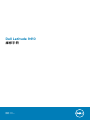 1
1
-
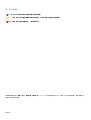 2
2
-
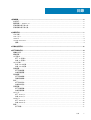 3
3
-
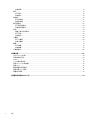 4
4
-
 5
5
-
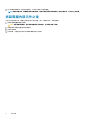 6
6
-
 7
7
-
 8
8
-
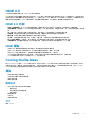 9
9
-
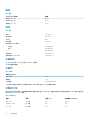 10
10
-
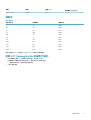 11
11
-
 12
12
-
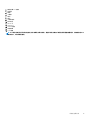 13
13
-
 14
14
-
 15
15
-
 16
16
-
 17
17
-
 18
18
-
 19
19
-
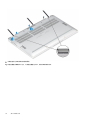 20
20
-
 21
21
-
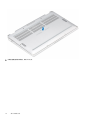 22
22
-
 23
23
-
 24
24
-
 25
25
-
 26
26
-
 27
27
-
 28
28
-
 29
29
-
 30
30
-
 31
31
-
 32
32
-
 33
33
-
 34
34
-
 35
35
-
 36
36
-
 37
37
-
 38
38
-
 39
39
-
 40
40
-
 41
41
-
 42
42
-
 43
43
-
 44
44
-
 45
45
-
 46
46
-
 47
47
-
 48
48
-
 49
49
-
 50
50
-
 51
51
-
 52
52
-
 53
53
-
 54
54
-
 55
55
-
 56
56
-
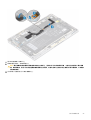 57
57
-
 58
58
-
 59
59
-
 60
60
-
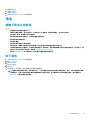 61
61
-
 62
62
-
 63
63
-
 64
64
-
 65
65
-
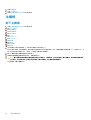 66
66
-
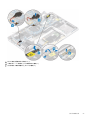 67
67
-
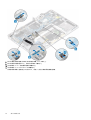 68
68
-
 69
69
-
 70
70
-
 71
71
-
 72
72
-
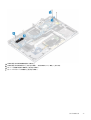 73
73
-
 74
74
-
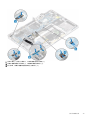 75
75
-
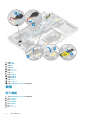 76
76
-
 77
77
-
 78
78
-
 79
79
-
 80
80
-
 81
81
-
 82
82
-
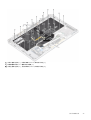 83
83
-
 84
84
-
 85
85
-
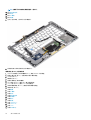 86
86
-
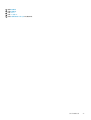 87
87
-
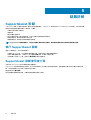 88
88
-
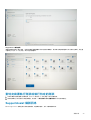 89
89
-
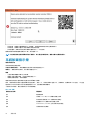 90
90
-
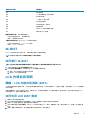 91
91
-
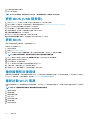 92
92
-
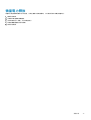 93
93
-
 94
94